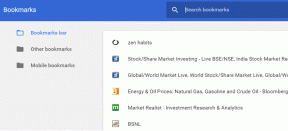3 formas de recuperar instantáneas eliminadas en iPhone y Android
Miscelánea / / October 11, 2023
La característica más destacada de Snapchat es su capacidad para eliminar automáticamente instantáneas. Sin embargo, puede haber casos en los que desees recuperar Snaps eliminados para revivir algunos recuerdos. Con esta guía, le mostraremos todas las formas posibles de hacerlo sin problemas.
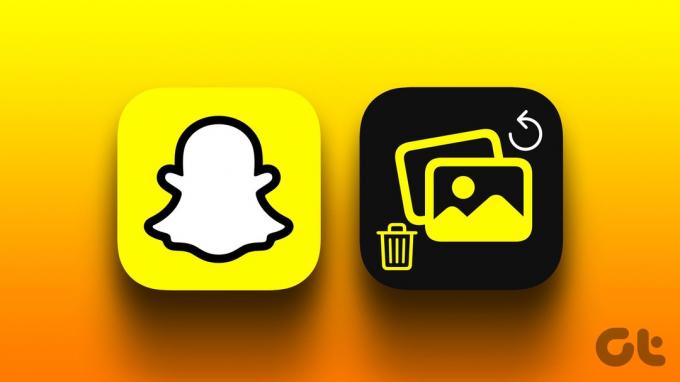
Como todos sabemos, Snapchat prioriza la privacidad del usuario. Ésta es una de las principales razones de su éxito. Si bien Snapchat ha dificultado la obtención instantáneas eliminadas atrás, no es imposible. Nos hemos asegurado de que los pasos sean fáciles de entender y realizar. Vamos a empezar.
1. Recuperar instantáneas eliminadas usando Snapchat Memories
Snapchat ofrece una manera fácil y conveniente de recuperar fotos eliminadas de Snapchat usando la función Recuerdos. Con esto, puedes recuperar imágenes de Snapchat en dispositivos iOS y Android sin una computadora. Así es como puedes comprobarlo:
Nota: Debes habilitar Snapchat Memories para que esta función funcione. Hemos mencionado los pasos en la última parte de la guía.
Paso 1: Abre la aplicación Snapchat y desliza hacia arriba para abrir la pestaña Cámara.
Paso 2: Abre el Snap que deseas recuperar.
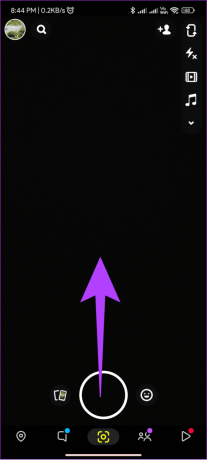
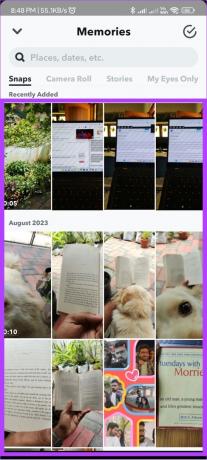
Paso 3: Toque Enviar y desde aquí envíe el Snap o guárdelo en su dispositivo.
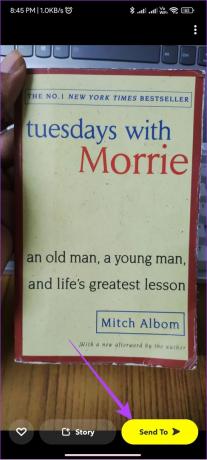
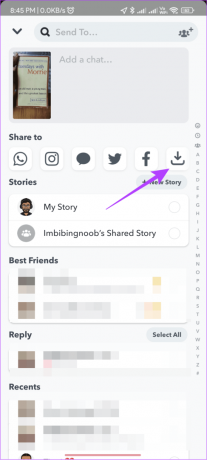
2. Descargar datos para recuperar fotos eliminadas
Como la mayoría de las plataformas, Snapchat también almacena datos relacionados con tu cuenta. Esto puede incluir su nombre, número de teléfono, dirección de correo electrónico y, a veces, instantáneas eliminadas recientemente. Puede utilizar este método para iPhone, Android e incluso Snapchat web.
Sin embargo, este método no puede recuperar completamente todas esas instantáneas eliminadas de Snapchat. Sin embargo, aún puedes probar esta opción.
Paso 1: Abre Snapchat y toca tu Avatar en la esquina superior izquierda (desde la página de la cámara).
Nota: El ícono de Avatar estará en la esquina superior derecha si estás en la página de mensajes.
Paso 2: Toca el engranaje de configuración en la esquina superior derecha.
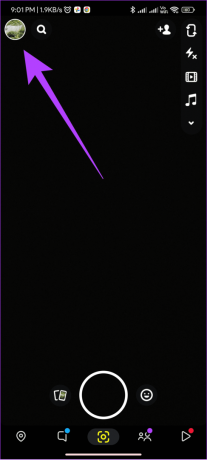
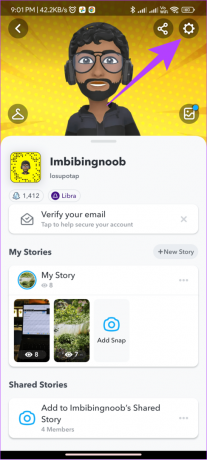
Paso 3: Desplácese hacia abajo hasta Acciones de la cuenta y toque Mis datos.
Etapa 4: Aquí, ingrese su nombre de usuario y toque Siguiente.
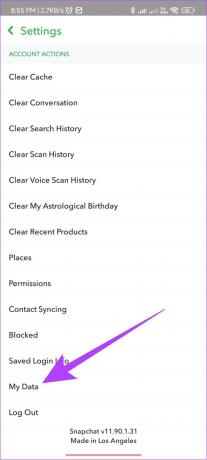
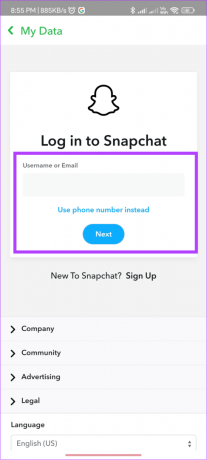
Paso 5: Ahora, ingrese la contraseña y luego toque Siguiente.
Paso 6: Active 'Incluir sus recuerdos y otros medios guardados'
Paso 7: Habilite todas las demás opciones en la misma página y toque Siguiente.
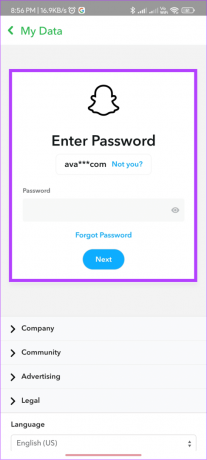
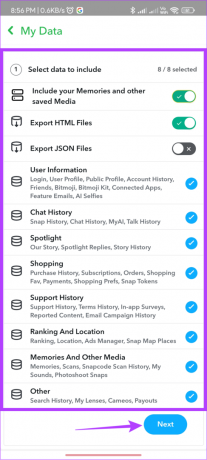
Paso 8: Elija el rango de fechas y luego toque Enviar.
Consejo: También puede desactivar "Filtrar su exportación por rango de fechas". Esto descargará todos los datos asociados con la cuenta.
Paso 9: Espere hasta que se complete la exportación. Esto puede llevar horas o incluso días, y una vez que se exporten los datos, recibirá un correo en el correo electrónico asociado.
Paso 10: Abra el correo electrónico y toque haga clic aquí dentro de él. Esto iniciará Snapchat en la web. Ingrese sus credenciales.
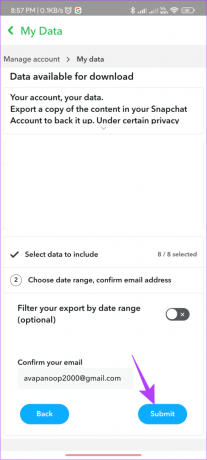
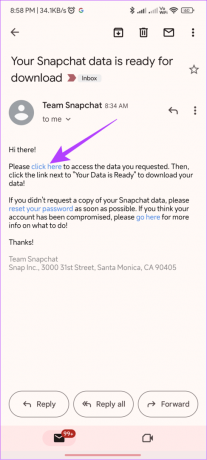
Paso 11: Descargue los datos y abra el archivo ZIP con cualquier abridor de ZIP o administrador de archivos.
Paso 12: Abra la carpeta y busque las carpetas chat_media o recuerdos una vez extraídas.
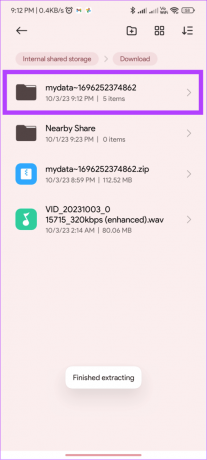
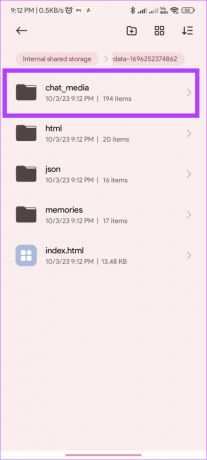
Desde aquí, puedes recuperar fotos eliminadas de Snapchat. Simplemente muévalo a la ubicación que desee.
3. Recupere instantáneas eliminadas usando la aplicación Fotos en iPhone y Android
Por lo general, puedes encontrar los Snaps guardados en el dispositivo. Sin embargo, si ha eliminado las instantáneas guardadas de su dispositivo, puede encontrarlas en su dispositivo. ¿Sorprendido? Consulta nuestra guía sobre cómo recuperar imágenes borradas en iPhone. En cuanto a Android, aquí se explica cómo encontrar las imágenes eliminadas usando la aplicación Fotos.
Nota: Si está utilizando cualquier otra aplicación de galería en su teléfono inteligente Android para eliminar los Snaps, es mejor buscarlos dentro de la carpeta Papelera de esa aplicación.
Paso 1: Abra la aplicación Google Photos y luego toque Biblioteca.
Paso 2: Elija Papelera.


Paso 3: Mantenga presionada la imagen que desea recuperar y luego elija Restaurar.
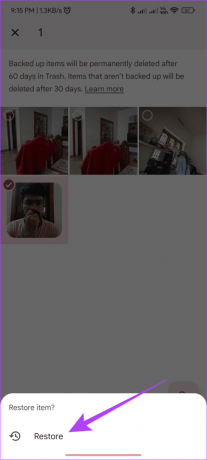
Para elegir varias imágenes, toque y mantenga presionada una imagen y seleccione todas las imágenes para recuperar. Luego toque Restaurar para restaurar las imágenes.
Cómo evitar que Snapchat se borre automáticamente
Gracias a la sólida política de protección de datos de Snapchat, se necesitan más que unos pocos toques para recuperar Snaps eliminados. Si bien puedes usar todos los trucos mencionados anteriormente, aún puedes seguir los siguientes pasos para evitar que Snapchat elimine tus Snaps.
1. Guardar instantáneas
Paso 1: Abre Snapchat y usa la pantalla de conversación desde donde deseas guardar los Snaps.
Paso 2: Mantén presionado el complemento > elige "Guardar en el chat".
Consejo: Esto solo funcionará con los Snaps que estén en estado Entregado.
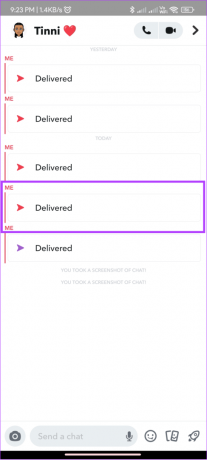

Paso 3: Para guardarlo en su dispositivo, mantenga presionado el Snap nuevamente y elija "Guardar en el carrete".

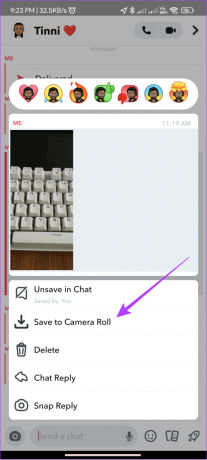
2. Tomar una captura de pantalla
También puedes tomar una captura de pantalla rápida del Snap si no quieres seguir los pasos mencionados anteriormente. Sin embargo, se notificará a la otra persona que ha tomado una captura de pantalla.
Lea también: Tome una captura de pantalla en Snapchat sin que lo sepan
3. Utilice Snapchat destacado
También puedes usar la función Spotlight de Snapchat para compartir y guardar tus Snaps. Sin embargo, tenga en cuenta que su Spotlight será público cuando se comparta. Aquí se explica cómo agregar un complemento a Spotlight.
Paso 1: Abra Snapchat, grabe un video de más de 5 segundos y toque Siguiente.
Consejo: Puede agregar medios desde el carrete de su cámara usando el botón de tarjeta al lado del botón de captura.
Paso 2: Toque Spotlight y elija el botón Enviar.

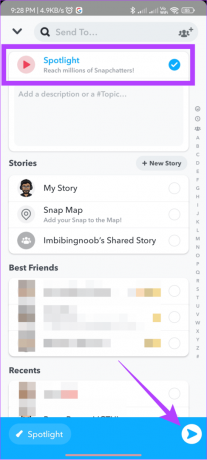
Para ver tus Snaps, abre tu perfil > desplázate hacia abajo para ver tus Spotlights dentro de "Spotlight & Snap Map".
4. Instantáneas de respaldo
Dado que existe la posibilidad de que los Snaps se eliminen de los servidores o de su dispositivo, es mejor realizar una copia de seguridad en cualquier buen almacenamiento en la nube, como iCloud o Google Drive. Con esto, puedes acceder a estos Snaps en casi cualquier dispositivo.
Preguntas frecuentes sobre la recuperación de instantáneas eliminadas
Según Snapchat, no puede recuperar imágenes eliminadas de la pestaña Solo para mis ojos. Esto es para proteger su privacidad y seguridad.
Sí. Una vez que eliminas un Snap de Snapchat Memories, desaparece para siempre. No podrás recuperarlo, ya que Snapchat ha diseñado sus servidores así.
Si bien es imposible recuperar cualquier recuerdo de Snapchat eliminado, aún puedes recuperar tu cuenta de Snapchat eliminada dentro de los 30 días para reactivar la cuenta antes de que todos los recuerdos y otros datos se eliminen de los servidores.
Mantenga sus recuerdos seguros
Si bien a la mayoría de nosotros nos gusta Snapchat por cómo se eliminan los mensajes después de un cierto período, vale la pena conservar algunos Snaps. Esperamos que puedas recuperar fotos de Snapchat siguiendo nuestra guía. Si todavía tiene alguna consulta, con gusto la responderemos en los comentarios.
Última actualización el 11 de octubre de 2023
El artículo anterior puede contener enlaces de afiliados que ayuden a respaldar a Guiding Tech. Sin embargo, no afecta nuestra integridad editorial. El contenido sigue siendo imparcial y auténtico.

Escrito por
Anoop es un redactor de contenidos con más de 3 años de experiencia. En GT, cubre Android, Windows y también el ecosistema de Apple. Sus trabajos han aparecido en muchas publicaciones, incluidas iGeeksBlog, TechPP y 91 mobiles. Cuando no está escribiendo, se le puede ver en Twitter, donde comparte las últimas actualizaciones sobre tecnología, ciencia y mucho más.